Viva Learning quan

Microsoft Viva Learning
Microsoft Viva Learning là trung tâm để học tập trong Teams, nơi bạn có thể chia sẻ, đề xuất và học hỏi từ các thư viện nội dung trong toàn tổ chức để trao quyền cho các nhóm và cá nhân làm cho việc học trở thành một phần tự nhiên trong ngày của bạn.
Điều này bao gồm quyền truy nhập vào thư viện nội dung từ LinkedIn Learning, Microsoft Learn, Đào tạo Microsoft 365, các nhà cung cấp nội dung bên thứ ba và hệ thống quản lý học tập, cũng như nội dung mà công ty bạn thêm vào Viva Learning.
Viva Learning trong Teams, trên web, trên thiết bị di động của bạn
Viva Learning trong Teams
-
Khởi chạy Teams trên thiết bị để bàn của bạn.
-
Chọn Thêm (...) từ góc dưới cùng bên phải, rồi chọn Xem Viva Learning.
Viva Learning trên web
Viva Learning truy nhập vào https://aka.ms/VivaLearningWeb. Điểm cuối web này cung cấp tất cả các tính năng sẵn dùng trong ứng Viva Learning web dành cho Teams.
Ứng dụng web tự động đăng nhập bạn vào tài khoản Viva Learning của bạn và cá nhân hóa trải nghiệm bằng cách điều chỉnh cho phù hợp với cài đặt chủ đề và ngôn ngữ ưa thích.
Ứng dụng web hiện tương thích với Microsoft Edge, Google Chrome và trong bản xem trước trong Safari.
Viva Learning di động
Viva Learning di động cho phép bạn học tập một phần trong ngày của mình, ngay cả khi bạn đang di chuyển.
-
Tải xuống Teams cho thiết bị iOS hoặc Android của bạn.
-
Mở Teams trên thiết bị di động.
-
Gõ nhẹ vào Thêm (...) từ góc dưới cùng bên phải, sau đó chọn Viva Learning.
Lưu ý: Nếu bạn không thấy tùy chọn cài đặt Viva Learning Microsoft Teams, tổ chức của bạn có thể đã vô hiệu hóa ứng dụng này. Hãy liên hệ với người quản trị của bạn để biết thêm thông tin.
Bắt đầu sử dụng Viva Learning
Xem cách bắt đầu sử dụng ứng dụng Viva Learning và tìm hiểu về các tính năng chính bằng cách xem hành trình khởi chạy khi bạn mở ứng dụng lần đầu tiên.
-
Bạn sẽ thấy các bong bóng văn bản bật lên (hoặc "dấu huấn luyện viên") như bên dưới mỗi lần bạn truy cập trang Viva Learning lần đầu tiên. Các dấu hiệu huấn luyện viên này sẽ giúp bạn tìm hiểu về các tính năng khác nhau để tận dụng tối đa giá trị của Viva Learning này.
-
Chọn < hoặc > để dẫn hướng qua các dấu huấn luyện viên.
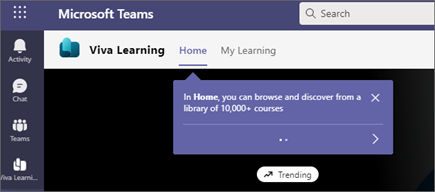
-
Nếu bạn muốn tham quan sau, hãy chọn dấu chấm lửng ( ...) ở góc trên bên phải của ứng dụng. Sau đó chọn Hiển thị cho tôi xung quanh để truy cập vào hành trình bất cứ lúc nào.
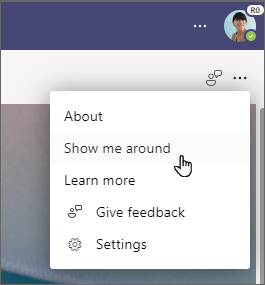
Kết nối và học hỏi từ các chuyên gia và đồng nghiệp
Tham gia thảo luận và xem các sự kiện mới nhất trong Viva Learning đồng .










